După ultima mea postare despre puterile PuTTy împreună cu un router activat SSH, am început să mă gândesc la tutoriale.
Nu sunt un mare fan al tutorialului, pentru că întotdeauna nu prea pot agita senzația că fac ceva aici, despre care nu am cunoștințe speciale. Și în funcție de ceea ce fac, asta mă deranjează. Mult. Luăm cusutul de exemplu (da, chiar mă bucur de distracția de a coase, cel puțin atâta timp cât este distractiv); la început am făcut doar tutoriale prestabilite. Am văzut câteva realizări, destul de repede și am fost fericit. Dar hainele nu s-au potrivit prea bine, de multe ori a trebuit să fac corecții pentru a fi cel puțin un pic mulțumit de munca mea.
Până acum, îmi fac majoritatea modelelor de cusut, luând bucăți din tutoriale și cunoștințe și le pun împreună, și funcționează foarte bine pentru mine. Ideea mea este că tutorialele sunt adesea sumare, oferind rezultate atrăgătoare într-un timp scurt, dar adesea lipsesc o parte din teoria necesară. V-ați întâmplat vreodată că ați făcut ceva cu un tutorial care pur și simplu nu va funcționa? Și după ce parcurgeți textul complet din nou, privind toate imaginile, vă dați seama că există o mică greșeală în el sau ceva la care nu v-ați fi gândit, pe care autorul l-a luat ca dat?
Bănuiesc că acesta este motivul pentru care nu vreau să scriu tutoriale, pericolul de a lipsi ceva (sau de a tăia prea mult sau ceva de genul acesta) sau de a avea oameni care stau în fața ei gândindu-se „Înșurubați-l pe acest tip, asta nu face decât” lucrează! ". În plus, există o mulțime de tutoriale despre aproape orice subiect. Sau există?
Dar - după cum bănuiește titlul - acum voi rupe cu acest obicei și vă voi oferi câteva fotografii și explicații cu privire la fostul meu post. Niciun tutorial în sens clasic, dar unul ca eu încerc să scriu și lucrurile mele: doar concepte și idei, dar de data aceasta cu imagini.
Deci sa începem. Deoarece îmi mențin conexiunea deschisă de cele mai multe ori, folosesc PuTTyTray în loc de PuTTy obișnuit sau verișorul său portabil, așa că unele funcții descrise aici nu sunt disponibile în alte versiuni.

Aici am primit ecranul de pornire. Utilizați „Setări din fișier” (în partea de jos a ecranului) pentru a salva ședințele într-un fișier din directorul PuTTy în loc de Windows-registry. O necesitate absolută pentru toți utilizatorii portabili. Prima elipsă este locul în care tastați IP-ul serverului dvs. țintă (sau al routerului, în cazul nostru). Dacă nu vă puteți aminti IP-ul în niciun moment sau nu puteți primi IP-uri dinamice, creați un cont dyndns pentru a vă salva probleme. Majoritatea router-urilor vin cu suport integrat în dyndns, în orice moment, reducând efortul unui instrument de actualizare. Desigur, vrem să avem „SSH” ca tip de conexiune, dar este activat implicit, deci nu ar trebui să existe probleme.
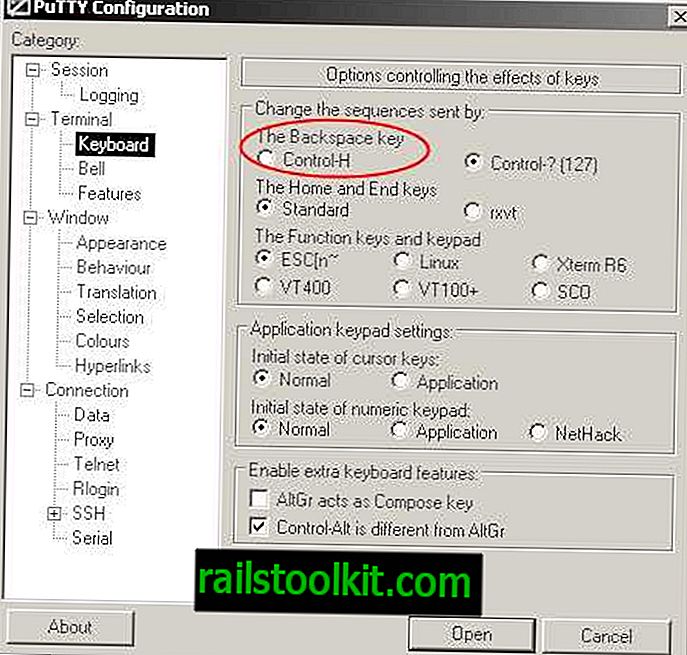
Ah, acela mi-a luat ceva timp să-mi dau seama. Sau să fiu mai precis: înjuram și înjuram în legătură cu problema întâlnită și, din întâmplare, am reușit să găsesc o soluție în setările terminalului meu, ceea ce m-a părut foarte ciudat. Așa că vreau să-mi împărtășesc ideile. Opțiunea pe care am făcut-o în cerc modifică trimiterea de caractere către server apăsând tasta backspace. Deoarece routerele pe care le-am menționat folosesc un fel de linux, s-ar putea să doriți să schimbați opțiunea la cea potrivită, „Control +? (127)”. Fără a fi activat, fritzbox-ul meu ar tasta doar „[^” sau ceva de genul acesta, în loc să șterge ultimul caracter. Foarte enervant.
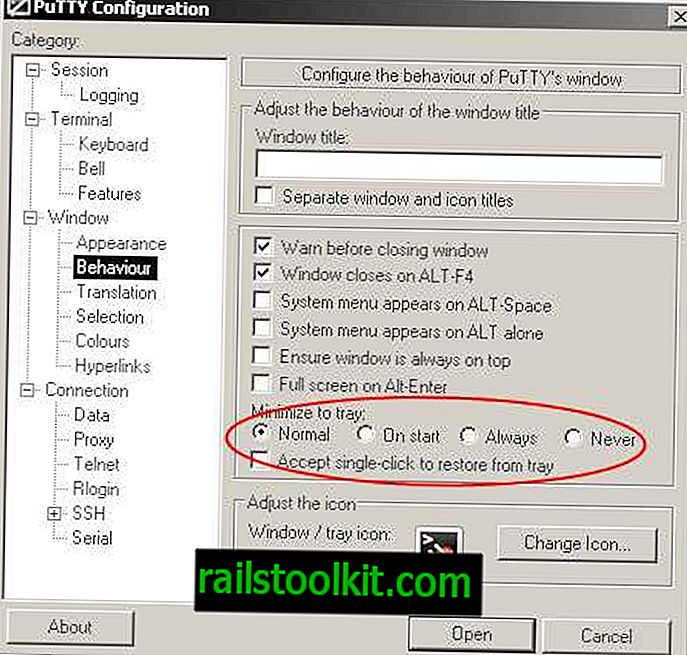
Aceasta este una dintre funcțiile PuTTyTray numai despre care am menționat că nu vreau să îmi lipsească niciodată, indiferent cât de convenabil ar putea fi uneori PuTTyPortable pentru scopurile mele. Lăsați opțiunea „normal” pentru a o porni în modul terminal normal. Îl prefer pe unul, deoarece vreau să folosesc autentificarea cu parolă. Nu folosește minimizarea ferestrei până la tavă la pornire, ci doar pentru a fi redusă, introduceți parola și minimizați-o din nou. „Întotdeauna” și „Niciodată” nu au produs comportamente amuzante de care nu puteam să mă înțeleg, dar, dacă vrei să ghicești și îți plac ghicitori, mergi și încearcă.
Și oh, opțiunea „Acceptați un singur clic ...” - este frumoasă, de asemenea, dacă utilizați acest tip de restaurare în toate programele dvs. Mixarea dublu-clic și a unui singur clic nu este cu siguranță o idee bună, cel puțin nu pentru mine.
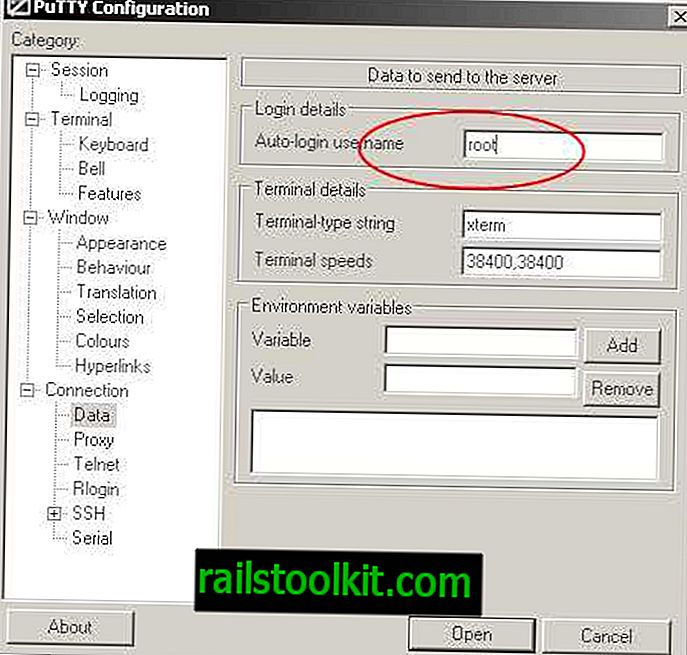
Oh da. Nu este atât de important, trebuie să recunosc. Dar v-ar permite să alegeți un nume de utilizator greu de reținut (vă rog să nu spuneți nimic despre „rădăcina” pe care am introdus-o acolo. Este doar în scop demonstrativ!), Și chiar mai greu de ghicit. Când folosesc autentificarea prin parolă, trebuie doar să introduc parola și nu numele de utilizator. mă scutește ~ 1, 2 secunde. ura!
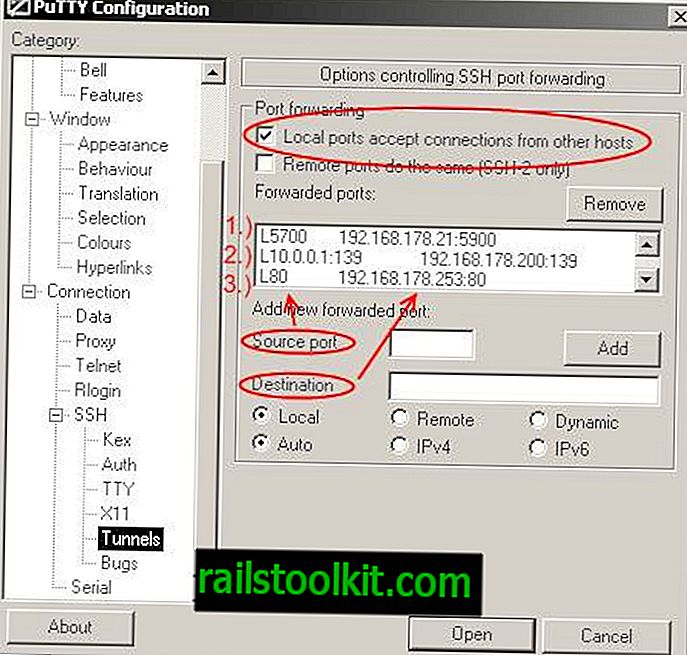
Pictura Frenzy !! Bine, acum aici mergem. Această filă este mekka pentru toate nevoile tale, sfântul graal al redirecționării portului.
Prima opțiune pe care am făcut-o în cerc este recomandată să o folosesc, dar nu este lipsită de riscuri (securitate, mai ales). Unele protocoale pot avea nevoie de această opțiune pentru a funcționa corect. Când te uiți la intrările 1, 2 și 3, toate au un port sursă (prima coloană) și o destinație (a doua), precum săgețile mele - făcute extrem de priceput, dacă pot spune așa - încearcă să-ți arate.
1.) Aceasta este o redirecționare standard a porturilor, precum cea folosită de orice program. Am specificat portul sursă, care este 5700 (selectați întotdeauna „local” ca tip, dacă nu sunteți sigur pentru ceilalți și faptele lor) și o destinație care este de obicei un IP plus un port. După cum puteți vedea sau cel puțin ghiciți, este pentru VNC (portul 5900) și este pentru un desktop fictiv din rețeaua mea de acasă.
2.) Acela pe care o folosesc pentru emularea unui vpn. Vă amintiți de adaptorul de rețea virtual pe care a trebuit să-l creez? I-am dat IP-ul foarte inovator 10.0.0.1, serviciile de partajare fișiere Windows folosesc portul 139, deci 10.0.0.1:139 pentru sursa. Destinația este principalul meu hard disk de rețea cu același port. Dacă specificați un IP pentru portul sursă, portul este redirecționat numai dacă este utilizat adaptorul de rețea conform. În cazul partajării fișierelor, a trebuit să fac acest lucru, deoarece am vrut să lucrez ambele moduri în același timp - partajare locală de fișiere și partajare de fișiere prin SSH. Dacă aveți nevoie de unul dintre ambele, nu ezitați să redirecționați portul fără o sursă IP.
3.) Acesta este cam ca primul, dar indică o placă de rețea virtuală pe care am creat-o pe routerul meu. Am făcut acest lucru, deoarece este interzis să mapăm orice port direct la routerele proprii IP, dar maparea la NIC virtual este permisă. Aici, trimit portul 80 al localhost (NU faceți acest lucru atunci când rulați un server web sau orice software care utilizează portul 80) către portul NIC virtual 80, astfel încât pot afișa pagina de stare a routerului meu în browserul meu aici, la lucru. la listele de telefon și altele asemenea. De asemenea, aș fi putut face o redirecționare a portului de genul „6666 192.168.178.253:80”, pentru a vizualiza pagina mea de routere, atunci ar trebui să mă conectez la „localhost: 6666” în browserul meu, precum și să conectez VNC-ul meu. trebuie să vă conectați la ": 5700" în loc de doar "".
Aveți însă grijă cu conexiunea -> Proxy-Tab. Nu trebuie să specificați nimic aici pentru ca PuTTy să furnizeze proxy-ul SOCKS pe care l-am menționat. Acest lucru este necesar doar dacă PuTTy este forțat (sau dorit) să folosească un proxy pentru a vă conecta la rețeaua țintă (de obicei, internetul) în sine, cum ar fi atunci când folosiți PuTTy peste TOR, de exemplu, care este, după părerea mea, cel mai confortabil modul de utilizare a TOR există.
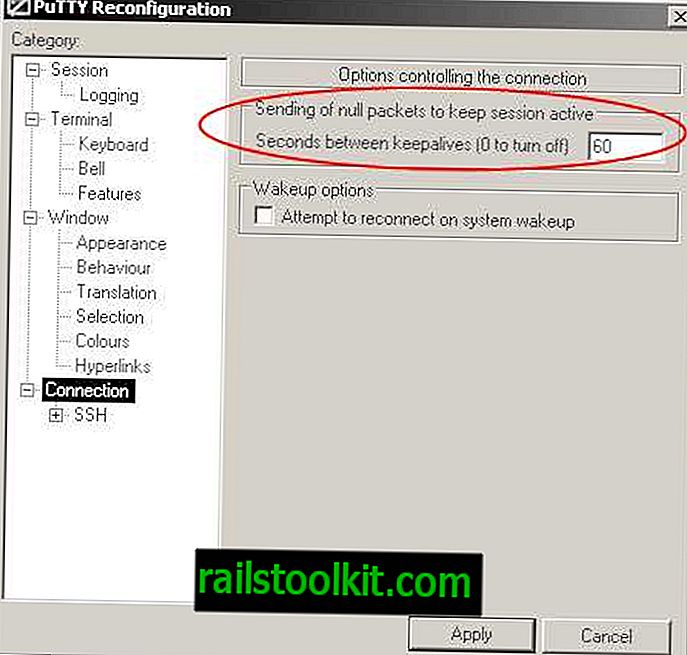
Aha, aproape că am uitat de asta .. acest lucru este crucial atunci când vă mențineți conexiunea și să funcționați mult timp. Dacă conexiunea este ruptă, există șansa ca componenta serverului tău să rămână activă și să funcționeze pe router, iar dacă te reconectezi, ai al doilea unul în funcțiune și un al treilea dacă se întâmplă din nou. Am ales o valoare de 60 de secunde și funcționează pentru mine. Cu toate acestea, a fost o alegere mai mult sau mai puțin întâmplătoare, alte valori s-ar putea face la fel de bine.
Bine. Recunosc, asta nu a rănit deloc așa. Poate doar voi ... continua să postez imagini amuzante amuzante despre programele pe care le folosesc ...
cya totul în curând! :)














